Atualizado em December 2024: Pare de receber mensagens de erro que tornam seu sistema mais lento, utilizando nossa ferramenta de otimização. Faça o download agora neste link aqui.
- Faça o download e instale a ferramenta de reparo aqui..
- Deixe o software escanear seu computador.
- A ferramenta irá então reparar seu computador.
Talvez tenha havido uma altura em que quisesses bloquear certas páginas num PDF, mas não tinhas as ferramentas para o fazer. Bem, esses dias acabaram devido ao lançamento de um interessante software conhecido como
PDF Page Lock
. As ferramentas permitem o bloqueio de qualquer documento como um arquivo PDF com o uso de uma chave de criptografia. Além disso, com o sistema de menus intuitivo e fácil de entender, os usuários devem ter poucos problemas para navegar e entender tudo o que a ferramenta tem a oferecer.
Se você quiser proteger seus documentos PDF com senha contra interferências externas, então o PDF Page Lock for Windows PC lhe permitirá criptografar facilmente arquivos PDF.
Tabela de Conteúdos
Encriptar ficheiros PDF
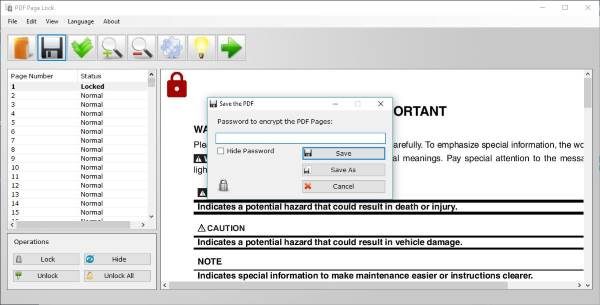
Uma vez que você tenha baixado e instalado este software gratuito de criptografia PDF no seu PC Windows, então à esquerda, você deve ver um painel que mostra o status de todas as páginas em um documento aberto. Agora, na parte inferior deste mesmo painel, existem quatro opções: Lock, Hide, Lock All, e Unlock All.
É-lhe solicitado que utilize estes botões para bloquear e desbloquear páginas sempre que necessário. Basta selecionar a página que deseja bloquear ou desbloquear, e simplesmente clicar em uma das operações para fazer o trabalho.
Então, como podemos criptografar PDF(Alaska)
Você descobrirá que o PDF Page Lock vem com um painel de visualização que dá ao usuário a capacidade de ver as páginas que deseja bloquear ou desbloquear. Nós gostamos deste recurso porque previne a ocultação acidental de páginas ou documentos.
Quando se trata de criar uma senha de criptografia, basta selecionar o documento no painel esquerdo, bloqueá-lo usando a opção Bloquear na parte inferior e, em seguida, clicar no ícone Salvar para adicionar sua senha de criptografia.
Após muitos testes, podemos dizer com certeza que o PDF Page Lock tende a bloquear todos os documentos, mesmo que o documento seja longo com muitas palavras. Sem mencionar que ele faz essa tarefa em pouco tempo, então se você estiver executando um computador mais antigo, ele deve funcionar da mesma forma.
A área Settings

Ao clicar no ícone da engrenagem, você abrirá a janela Configurações. Aqui você pode fazer o backup do documento PDF original para um arquivo .bak, abrir o arquivo PDF que está sendo salvo e entrar no modo compatível.
Em geral, estamos bastante satisfeitos com o PDF Page Lock porque ele faz o que diz que pode fazer. Ele não apenas criptografa seus arquivos PDF, mas tudo é feito de uma maneira rápida.
É óptimo para bloquear páginas que são importantes, sabes, aquelas que ninguém mais vê, mas para as quais devias estar a olhar. Estes podem incluir documentos relacionados com negócios, para aqueles em um nível pessoal. Qualquer que seja a situação, o PDF Page Lock é satisfatório o suficiente.
Infelizmente, nós não sabemos o tipo de método de criptografia que o programa usa e quão durável ele é contra ataques externos.
PDF Page Lock download grátis
Atualizado: dezembro 2024.
Recomendamos que você tente usar esta nova ferramenta. Ele corrige uma ampla gama de erros do computador, bem como proteger contra coisas como perda de arquivos, malware, falhas de hardware e otimiza o seu PC para o máximo desempenho. Ele corrigiu o nosso PC mais rápido do que fazer isso manualmente:
- Etapa 1: download da ferramenta do reparo & do optimizer do PC (Windows 10, 8, 7, XP, Vista - certificado ouro de Microsoft).
- Etapa 2: Clique em Iniciar Scan para encontrar problemas no registro do Windows que possam estar causando problemas no PC.
- Clique em Reparar tudo para corrigir todos os problemas
Faça o download do software através do site oficial.
Este post mostrará como remover a Senha do PDF.
RECOMENDADO: Clique aqui para solucionar erros do Windows e otimizar o desempenho do sistema
Enzo é um fã entusiasta do Windows que gosta de resolver problemas do Windows em particular e falar sobre tecnologias MS em geral.
